
Googleは、スマートフォンやタブレット、パソコン(PC)のコンテンツをテレビで再生可能にするHDMIデバイス『Chromecast』を5月28日に発売することを発表しました。さっそく編集部のモニターにつないで使ってみたので、レビューをお届けします。設定方法の手順も追って紹介するので、これから使う人は参考にしてみてください。
●シンプルで簡単に使えるHDMIデバイス
『Chromecast』は、テレビのHDMIコネクタに接続することで、同じWi-Fiネットワーク上にあるスマートフォンやタブレット、PCの映像や音楽、ブラウザ画面を1080pの解像度でテレビ上に再生可能にするデバイス。27日に開催された発表会にはGoogle社のChromeエンジニアリング統括ディレクターであるマージド・ベイカー氏が登壇、その特徴を下記のように紹介しました。
・シンプル
端末をテレビのHDMIコネクタに接続するだけで使えるというシンプルな形態
・操作を覚える必要がない
対応アプリで「キャスト」ボタンをタップするだけでテレビ上で再生でき、あとは使い慣れたアプリの操作だけで操作できる
・マルチプラットフォーム
Android 2.3以降を搭載したスマートフォンやタブレット、iOS 6.0以降のiPhoneやiPad、WindowsとMac用の『Chrome』ブラウザに対応
●国内でも対応アプリが登場
『Chromecast』は、スマートフォンやタブレットのアプリでは『YouTube』、『Google Playムービー』、『Google Playミュージック』が対応、PC用にはWindows/Mac用の『Chrome』ブラウザに対応します。GoogleはSDK(ソフトウェア開発キット)を提供し、既に3000人以上の開発者が対応アプリを開発しているとのこと。

同社のパートナー事業開発本部 統括部長の林豊氏から、国内ではドコモのビデオ配信サービス『dビデオ』アプリとauのビデオ配信サービス『ビデオパス』が対応することが発表されました。『dビデオ』は5月28日、『ビデオパス』は近日中にアップデートで対応するとのこと。
●価格は4200円
林氏は発売日と価格を発表。5月28日に4200円(税抜き)で発売します。『Google Play』では9時からオンラインで販売を開始。3~5営業日で配送を予定しています。
『Amazon』、ビックカメラ、コジマ、ソフマップ、ヤマダ電機、TSUKUMO、ベスト電器は9時からオンラインで販売を開始し、店頭では営業時間に合わせて販売。
●テレビにつないでみた
編集部のモニタに実機をつないでみることにします。パッケージの内容は本体、ACアダプター、HDMI延長コードとシンプルなもの。

本体をモニタのHDMIコネクタに接続。電源供給には付属のACアダプターを利用しましたが、テレビにあるUSBコネクタを利用してバスパワー駆動することも可能。


本体が起動すると、インジケータが点滅。モニタに「セットアップが必要です」の文字が表示されます。
●セットアップ開始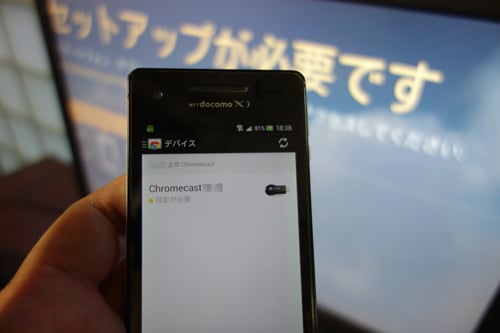
スマートフォンには、あらかじめ設定に利用する『Chromecast』アプリをインストールしておきます。アプリを起動すると同じWi-Fiネットワーク上にある『Chromecast』デバイス名が表示されるので、これをタップ。

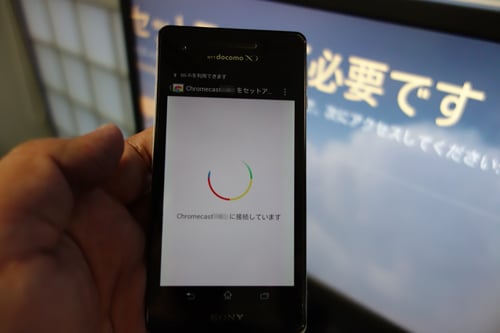

スマートフォンが『Chromecast』本体に接続し、成功するとスマートフォンとモニタにコードが表示されるので、これが合っているかチェック。
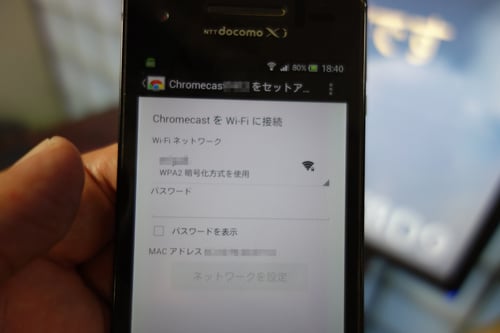

『Chromecast』の名前を設定後、パスワードを入力して『Chromecast』本体をWi-Fiネットワークに接続します。
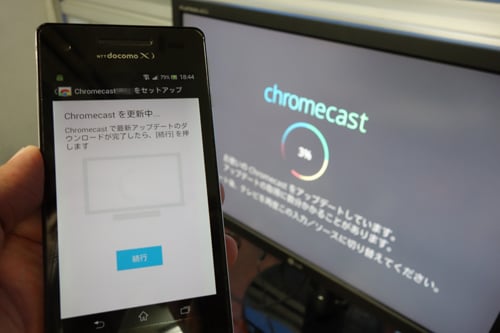
ネットワークに接続が完了すると、本体のアップデートが開始します。ネットワーク環境にもよりますがこれには数分以上かかるので、テレビだったらチャンネルを変えてテレビを見ているのがよいかも。

更新が完了したらスマートフォンアプリの設定画面で「続行」をタップ。「キャスト準備完了」と表示され、利用可能になります。
●『YouTube』コンテンツをモニタで再生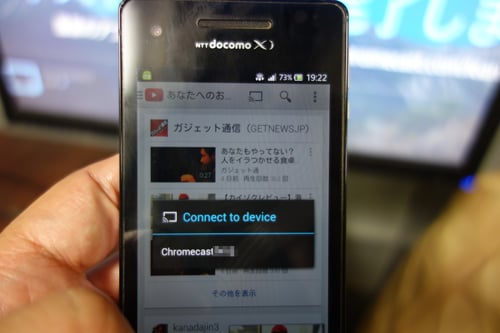
『Chromecast』に対応している『YouTube』アプリを使ってみましょう。アプリ上で画面とWi-Fi電波を模した「キャスト」ボタンをタップして、『Chromecast』のデバイス名をタップすると接続が完了します。

動画を選ぶと、モニタ上で再生されました! セットアップが完了してしまえば、「キャスト」ボタンをタップするだけと簡単な操作でモニタの大画面に再生できるのが便利。

スマートフォンはリモコンのようなイメージで、通常の『YouTube』と同じ操作で一時停止やシークが可能。映像はインターネット経由で『Chromecast』端末にストリーミングされ、テレビ上に再生する仕組み。スマートフォンの音量ボタンでテレビ上の動画の音量調節もできます。
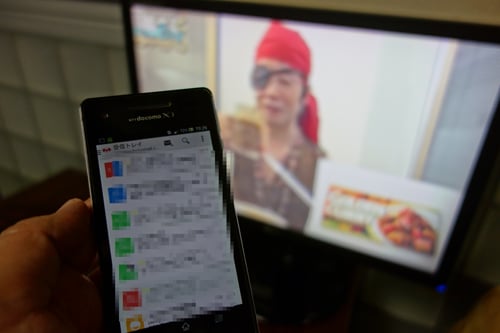

スマートフォン側では画面をスリープしたり、『Gmail』などほかのアプリを使った作業をしていても動画の再生は継続されます。通知エリアに再生中の動画が表示されるので、そこからも一時停止やシークなどの操作が可能。
●PCで利用してみる
PCで利用するには、事前に『Chromeストア』で『Google Cast』の機能拡張をインストールしておきます。

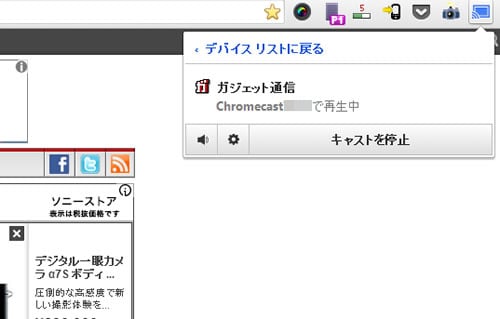
『Chrome』に「キャスト」ボタンが追加されるので、接続先のデバイスを選択してキャストが可能に。

ボタンを押したタブの画面がモニタ上に再生されます。PCでのキャストは、タブ上の画面を映像にエンコードしてWi-Fi経由で『Chromecast』本体に配信する仕組み。ネットワークの状態によっては、画質の低下やPC操作への追随に遅れが見られる場合も。PC向けの機能はベータ版なので、今後改善されていくのではないでしょうか。

ブラウザ上の画面なら何でも再生できるので、写真を家族で一緒に見たり、『Googleドライブ』などでプレゼン資料を再生したりできるほか、FlashやHTML5のウェブゲームの画面を表示して楽しむことも可能。自由度が高い分、いろいろな使い方が考えられそうです。
HDMIケーブルをつないだり、Miracast対応機器を用意したりという煩雑さがなく、幅広いプラットフォームで利用できるのが魅力の『Chromecast』。自宅のテレビにつないでおくと便利なのではないでしょうか。
Chromecast
http://www.google.com/intl/ja_ALL/chrome/devices/chromecast/
■関連記事
『Twitter』で話題になった握手会方法が本当にテレビで報道される 握手会商法そのものに問題が……
高円宮典子様、日本最古の出雲国造家の千家国麿さんと婚約! ネット民も祝福
AppStoreやGooglePlayストアのソーシャルゲームのレビューが機能してない件
「原宿タレントSHOP」紹介ではのりピー直撃インタビューまで! 80‘Sカルチャー本『ファンシーメイト』[オタ女]



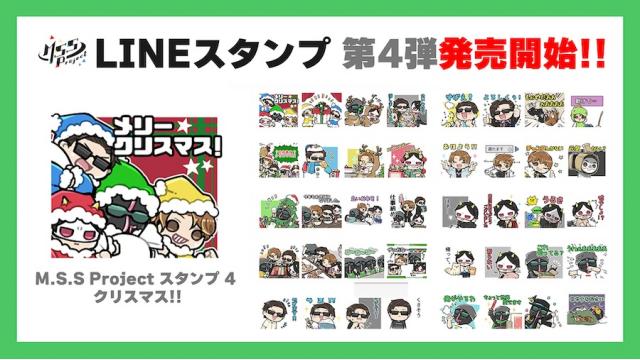
コメント
コメントを書く